Podczas korzystania z programu Outlook na komputerze Mac z Office 365 może pojawić się monit: Outlook został przekierowany na serwer autodiscover-s.outlook.com, aby uzyskać nowe ustawienia konta. Czy chcesz zezwolić temu serwerowi na konfigurowanie ustawień? W tym poście pokażę, jak można wyłączyć lub włączyć automatyczne wykrywanie dla programu Outlook w systemie Mac za pomocą Office 365.
Program Outlook został przekierowany na serwer autodiscover-s.outlook.com, aby uzyskać nowe ustawienia konta
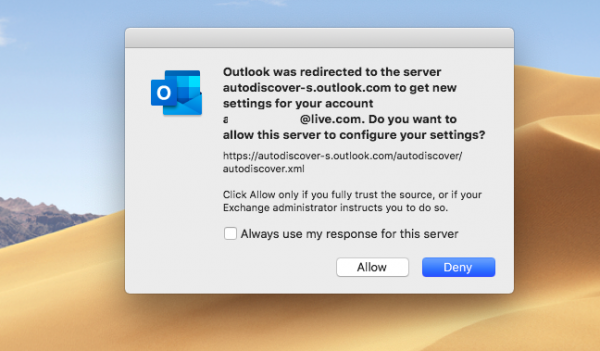
Wyświetlany adres URL to https://autodiscover-s.outlook.com/autodiscover/autodiscover.xml. Powinieneś kliknąć Zezwalaj tylko wtedy, gdy ufasz źródłu wymiany lub administrator nakazuje ci to zrobić.
Możesz zaznaczyć to pole i kliknąć Zezwól lub odmów. Jeśli nie zaznaczysz tego pola, przy każdym uruchomieniu programu Outlook będziesz monitowany.
Jak ukryć ostrzeżenie Przekierowanie AutoDiscover w programie Outlook dla komputerów Mac
Gdy Microsoft Outlook 2016 dla komputerów Mac łączy się z kontem Office 365, funkcja automatycznego wykrywania jest przekierowywana z HTTP na HTTPS. W tym miejscu pojawia się komunikat ostrzegawczy. Jeśli zdecydujesz się zezwolić na źródło i mu zaufać, nie pojawi się ponownie monit.
Wyłącz lub włącz automatyczne wykrywanie dla programu Outlook na komputerze Mac z Office 365
Zakładając, że nie chcesz, a administrator również sugeruje, aby tego nie robić, to tutaj możesz wyłączyć monit automatycznego wykrywania dla programu Outlook na komputerze Mac. Wykonaj kroki:
- Zamknij program Outlook, jeśli jest uruchomiony.
- Naciśnij klawisze Command + spacja i wpisz Terminal.
- Gdy pojawi się w wyszukiwaniu, wybierz go za pomocą strzałki w dół i otwórz.
- Wpisz następujące polecenie w oknie Terminal, a następnie naciśnij klawisz Enter.
domyślnie napisz com.microsoft.Outlook TrustO365AutodiscoverRedirect -bool true
- Zamknij terminal.
Jeśli chcesz wyłączyć, użyj false.
The TrustO365AutodiscoverRedirect preferencje można skonfigurować tak, aby używały następujących wartości:
| prawdziwe | Nie pytaj o zaufane punkty końcowe Office 365. Program Outlook określa zaufane adresy URL, których nie można konfigurować. |
| fałszywe | Program Outlook użyje domyślnego zachowania, które wyświetli monit w przypadku automatycznego przekierowania. |
| jeśli wartość nie jest obecna | Program Outlook użyje domyślnego zachowania, które wyświetli monit w przypadku automatycznego przekierowania. |
Opublikuj to, nie otrzymasz żadnej wiadomości o dopuszczeniu i zaufaniu źródłu URL dla twojego Outlooka na Macu.
Mam nadzieję, że to trochę pomoże!





